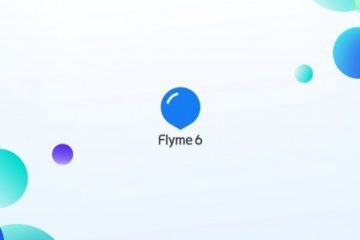سیمسنگ فلو سیمسنگ کہکشاں اسمارٹ فونز کے لئے سرکاری درخواست ہے جو آپ کو اپنے کمپیوٹر کو ایک کمپیوٹر اور ایک فون کے درمیان ونڈوز 10 کے ساتھ ونڈوز 10 کے ساتھ ونڈوز 10 کے ساتھ کمپیوٹر اور لیپ ٹاپ سے منسلک کرنے کی اجازت دیتا ہے. کاموں اس جائزہ پر غور کیا جائے گا.
سیمسنگ فلو سیمسنگ کہکشاں اسمارٹ فونز کے لئے سرکاری درخواست ہے جو آپ کو اپنے کمپیوٹر کو ایک کمپیوٹر اور ایک فون کے درمیان ونڈوز 10 کے ساتھ ونڈوز 10 کے ساتھ ونڈوز 10 کے ساتھ کمپیوٹر اور لیپ ٹاپ سے منسلک کرنے کی اجازت دیتا ہے. کاموں اس جائزہ پر غور کیا جائے گا.
اس سے پہلے، پروگراموں کے بارے میں سائٹ پر بہت سے مواد شائع کیے گئے ہیں جس سے آپ کو اپنے Android فون سے مختلف کاموں کے لئے وائی فائی کے ذریعہ کمپیوٹر سے منسلک کرنے کی اجازت دیتی ہے، شاید وہ آپ کے لئے مفید ثابت ہوں گے: ایئر ڈراڈ اور ایئر موڈ پروگراموں کے ذریعے اپنے کمپیوٹر سے فون تک ریموٹ تک رسائی، مائیکروسافٹ کا استعمال کرتے ہوئے کمپیوٹر سے ایس ایم ایس بھیجنا اپورسائرائر کو کنٹرول کرنے کی صلاحیت کے ساتھ ایک کمپیوٹر پر ایک کمپیوٹر سے ایک تصویر کو کس طرح منتقلی کی منتقلی.
سیمسنگ فلو ڈاؤن لوڈ کرنے اور کنکشن قائم کرنے کا طریقہ کہاں ہے
آپ سیمسنگ کہکشاں اور ونڈوز 10 سے منسلک کرنے کے لئے، آپ کو سب سے پہلے ان میں سے ہر ایک کے لئے سیمسنگ فلو کی درخواست کو ڈاؤن لوڈ کرنے کی ضرورت ہے:
- Android کے لئے، Play Store ایپ اسٹور //play.google.com/store/apps/details؟id=com.samsung.android.galaxycontinuity سے
- ونڈوز 10 کے لئے - ونڈوز سٹور سے //www.microsoft.com/store/apps/9nblggh5gb0m سے
ایپلی کیشنز کو ڈاؤن لوڈ کرنے اور انسٹال کرنے کے بعد، دونوں آلات پر چلائیں، اور یہ یقینی بنائے کہ وہ وہی مقامی علاقائی نیٹ ورک (جس میں وہی وائی فائی روٹر تک، پی سی کیبل کے ذریعہ منسلک کیا جا سکتا ہے) یا بلوٹوت کے ذریعہ جوڑتا ہے.
مزید ترتیبات کے اقدامات مندرجہ ذیل اقدامات پر مشتمل ہیں:
- آپ کے اسمارٹ فون پر درخواست میں، شروع پر کلک کریں، اور پھر لائسنس کے معاہدے کی شرائط کو قبول کریں.
- اگر اکاؤنٹ کے لئے PIN کوڈ آپ کے کمپیوٹر پر نہیں ہے تو، آپ اسے ونڈوز 10 ایپلیکیشن میں کرنے کے لئے حوصلہ افزائی کی جائے گی (بٹن پر کلک کرکے آپ کو نظام کی ترتیبات پر جائیں گے). بنیادی فعالیت کے لئے، یہ اختیاری ہے، آپ "چھوڑ" پر کلک کر سکتے ہیں. اگر آپ فون استعمال کرتے ہوئے کمپیوٹر کو غیر مقفل کرنے کے قابل ہو تو، PIN کوڈ مقرر کریں، اور انسٹال کرنے کے بعد، سیمسنگ فلو کا استعمال کرتے ہوئے انلاک کو فعال کرنے کے لئے ونڈو میں "OK" پر کلک کریں.

- کمپیوٹر پر درخواست آپ کے آلہ پر کلک کریں، نصب ہونے والی کہکشاں کے بہاؤ کے ساتھ آلات تلاش کریں گے.

- آلہ کو رجسٹر کرنے کیلئے کلید پیدا کی جائے گی. اس بات کو یقینی بنائیں کہ یہ آپ کے فون اور کمپیوٹر پر ہے، دونوں آلات پر "ٹھیک" پر کلک کریں.

- مختصر عرصے کے بعد، سب کچھ تیار ہو جائے گا، اور فون پر آپ کو ایپلی کیشنز کے لئے اجازت فراہم کرنے کی ضرورت ہوگی.
اس بنیادی ترتیبات مکمل ہو چکی ہیں، آپ استعمال کر سکتے ہیں.
سیمسنگ فلو اور ایپلیکیشن کی خصوصیات کا استعمال کیسے کریں
کھولنے کے فورا بعد، سمارٹ فون اور کمپیوٹر پر دونوں اطلاق اسی بارے میں نظر آتے ہیں: یہ بات چیٹ ونڈو کی طرح لگتی ہے جس میں آپ آلات (بیکار، میری رائے میں) یا فائلوں کے درمیان ٹیکسٹ پیغامات کو منتقلی کرسکتے ہیں (یہ زیادہ مفید ہے).
فائل کی منتقلی
ایک کمپیوٹر سے اسمارٹ فون تک منتقل کرنے کے لئے، صرف اسے ایپلی کیشن ونڈو میں ڈراو. فون سے کمپیوٹر سے ایک فائل بھیجنے کے لئے، "کاغذکلپ" آئکن پر کلک کریں اور مطلوبہ فائل کو منتخب کریں.

پھر میں ایک مسئلہ میں بھاگ گیا: میرے معاملے میں فائل کی منتقلی نے کسی بھی سمت میں کام نہیں کیا، چاہے میں نے دوسرا مرحلہ میں PIN قائم کیا، بالکل اسی طرح میں کس طرح منسلک (روٹر یا وائی فائی براہ راست کے ذریعے). وجہ ناکام رہیں. شاید یہ بلوٹوت کی غیر موجودگی ہے جہاں پی سی کی درخواست کی گئی تھی.
اطلاعات، پیغامات میں پیغامات اور پیغامات بھیجنے کے لئے

پیغامات کے بارے میں اطلاعات (ان کے متن کے ساتھ)، لوڈ، کالز اور سروس کی اطلاعات ونڈوز 10 نوٹیفکیشن علاقے میں بھی آئیں گے. اسی وقت، اگر آپ پیغام میں ایک پیغام یا پیغام وصول کرتے ہیں، تو آپ براہ راست نوٹیفیکیشن میں جواب بھیج سکتے ہیں.

اس کے علاوہ، آپ کے کمپیوٹر پر سیمسنگ بہاؤ کی درخواست میں "نوٹیفکیشن" کے سیکشن کھولنے اور ایک پیغام کے ذریعے نوٹیفکیشن پر کلک کرکے، آپ ایک مخصوص شخص کے ساتھ بات چیت کھول سکتے ہیں اور اپنے اپنے پیغامات لکھ سکتے ہیں. تاہم، تمام فوری پیغامات کی حمایت نہیں کی جا سکتی. بدقسمتی سے، کمپیوٹر سے ابتدائی بات چیت شروع کرنا ناممکن ہے (اس کی ضرورت ہوتی ہے کہ رابطے سے کم از کم ایک پیغام ونڈوز 10 پر سیمسنگ بہاؤ کی درخواست پر آنا چاہیے).
سیمسنگ فلو میں کمپیوٹر سے لوڈ، اتارنا Android کو کنٹرول کریں
سیمسنگ بہاؤ کی درخواست آپ کو آپ کے کمپیوٹر پر اپنے ماؤس کے ساتھ کنٹرول کرنے کی صلاحیت کے ساتھ اپنے کمپیوٹر کی سکرین کو ظاہر کرنے کی اجازت دیتا ہے، کی بورڈ ان پٹ بھی حمایت کی جاتی ہے. فنکشن شروع کرنے کے لئے، "سمارٹ دیکھیں" آئکن پر کلک کریں

ایک ہی وقت میں، کمپیوٹر پر خود کار طریقے سے بچت کے ساتھ اسکرین شاٹس تخلیق کرنا ممکن ہے، قرارداد (کم قرارداد، تیزی سے کام) ترتیب، فوری لانچ کے لئے منتخب کردہ ایپلی کیشنز کی فہرست.
اپنے کمپیوٹر کو ایک اسمارٹ فون اور فنگر پرنٹ کے ساتھ غیر مقفل کریں، اسکین اسکین یا ایرس
اگر ترتیبات کے دوسرے مرحلے میں آپ نے PIN بنایا اور آپ کے سیمسنگ فلو کا استعمال کرتے ہوئے آپ کے کمپیوٹر کو غیر فعال کر دیا، تو آپ اپنے فون کا استعمال کرتے ہوئے اپنے کمپیوٹر کو غیر مقفل کرنے کے قابل ہو جائیں گے. ایسا کرنے کے لئے، اس کے علاوہ، آپ کو سیمسنگ بہاؤ کی درخواست کی ترتیبات کو کھولنے کی ضرورت ہوگی، "ڈیوائس مینجمنٹ" کو منتخب کریں، جوڑی کمپیوٹر یا لیپ ٹاپ کی ترتیبات کے آئیکن پر کلک کریں، اور پھر توثیقی طریقوں کی وضاحت کریں: اگر آپ "سادہ انلاک" کو تبدیل کرتے ہیں، تو اس نظام کو خود کار طریقے سے لاگ ان کیا جائے گا. فراہم کی گئی ہے کہ فون کسی بھی طرح کھلا ہے. اگر سیمسنگ پاس کو تبدیل کیا جائے تو، بٹوومریکک ڈیٹا (انگلیوں کے نشان، irises، face) کا استعمال کرتے ہوئے انلاک کرنے کا انعقاد کیا جائے گا.
یہ میرے لئے ایسا لگتا ہے: میں کمپیوٹر پر چلتا ہوں، اسکرین کو مناظر کے ساتھ ہٹا دیں، تالا اسکرین (جس میں پاس ورڈ یا پن کوڈ عام طور پر داخل ہو جاتا ہے) دیکھیں، اگر فون کھلا ہے تو، کمپیوٹر فوری طور پر انلاک کرتا ہے (اور اگر فون بند ہوجاتا ہے تو، اسے کسی بھی طرح سے غیر مقفل کرنا پڑتا ہے. ).
عام طور پر، فنکشن کام کرتا ہے، لیکن: جب کمپیوٹر تبدیل ہوجاتا ہے تو، یہ اطلاق کمپیوٹر سے کنکشن نہیں ملتا، حقیقت یہ ہے کہ دونوں آلات Wi-Fi نیٹ ورک سے منسلک ہوتے ہیں (شاید، اگر بلوٹوت کے ذریعہ جوڑی جائے تو سب کچھ آسان اور زیادہ موثر ہوگا) اور پھر، اس کے مطابق کام نہیں کرتا اور انلاک کرتا ہے، یہ PIN یا پاسورڈ درج کرنے کے لئے معمول کی طرح رہتا ہے.
اضافی معلومات
سیمسنگ بہاؤ استعمال کرنے کے بارے میں سب سے زیادہ اہم بات یہ ہے کہ غور کیا جا رہا ہے. کچھ اضافی پوائنٹس جو مددگار ثابت ہو سکتے ہیں:
- اگر بلوٹوت کے ذریعہ کنکشن بنائے جاتے ہیں، اور آپ اپنی کہکشاں پر موبائل رسائی پوائنٹ (گرم جگہ) شروع کرتے ہیں تو آپ اپنے کمپیوٹر پر (سیمسنگ فلو پر فعال نہیں ہیں) پر سیمسنگ فلو ایپلی کیشن میں بٹن کو دباؤ کے بغیر پاس ورڈ داخل کرنے کے بغیر اس سے منسلک کرسکتے ہیں.
- آپ کے کمپیوٹر اور فون پر دونوں اطلاق کی ترتیبات میں، آپ اس جگہ کی وضاحت کرسکتے ہیں جہاں منتقل فائلوں کو بچایا جاتا ہے.
- آپ کے کمپیوٹر پر اپلی کیشن میں، آپ بائیں جانب والے بٹن کو دباؤ کرکے اپنے Android آلہ کے ساتھ مشترکہ کلپ بورڈ کو فعال کرسکتے ہیں.
میں امید کرتا ہوں کہ کسی شخص کے سوال میں برانڈ کے مالکان سے، یہ ہدایت مفید ثابت ہوگی، اور فائل کی منتقلی مناسب طریقے سے کام کرے گی.